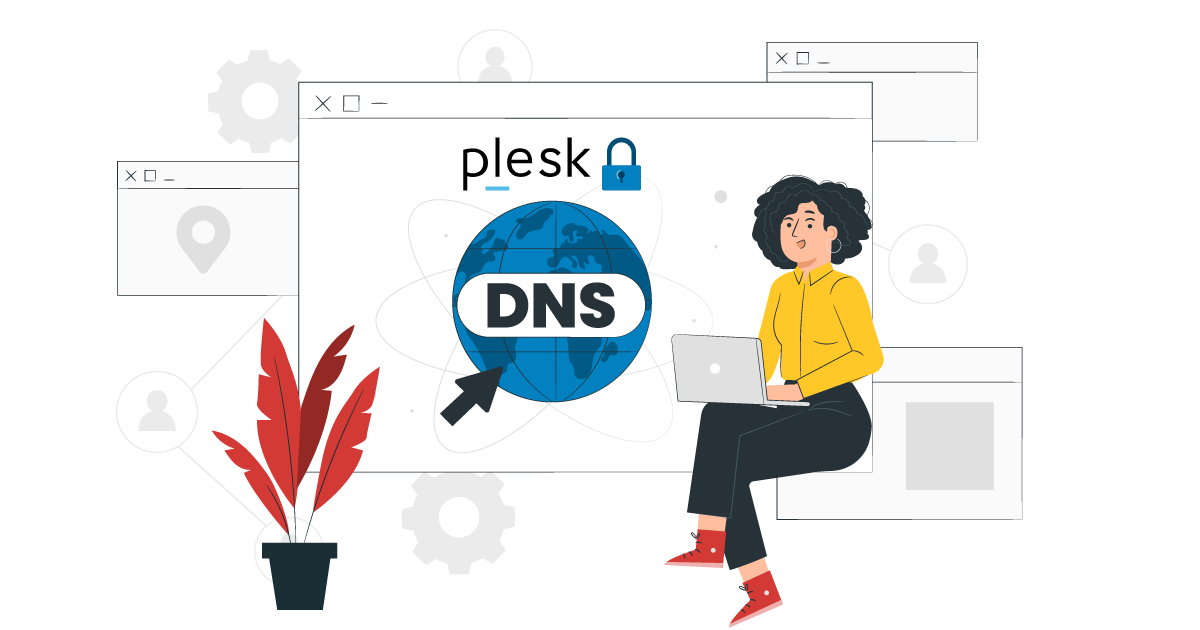En el siguiente blog, te explicaremos como crear, eliminar y modificar los registros en la zona dns en Plesk de forma rápida y fácil.
Adicionalmente, entenderás un poco más sobre la funcionalidad de los DNS y registros de un dominio.
Tabla de contenidos
¿Qué es la zona DNS de un dominio?
Las siglas DNS corresponden a «Domain Name System», los cuales tiene como funcionalidad convertir nuestro nombre de dominio en una IP; Esto quiere decir que, al momento de que un usuario busque o de clic sobre el URL, por ejemplo (sudominioregistrado.com), la acción realizada por los navegadores es buscar la IP asociada al dominio y mostrará el contenido cargado.
¿Qué son los registros en la zona DNS del dominio?
Los registros DNS son los que permiten apuntar el dominio a un sitio web, o servicio de correo electrónico u otro recurso en todo internet.
Por ejemplo, puede configurar los registros DNS para apuntar el dominio a la IP del servidor de Correo Premium o y referente al sitio web que cargue la IP del servidor de Hosting contratado.
Ingresar al panel de Plesk.
Primeramente, vamos a iniciar la sesión en nuestro panel de Plesk, con el nombre de usuario y contraseña correspondiente.
¿No recuerda cuáles son tus datos de acceso?
En caso de no tener acceso, puedes actualizar la contraseña desde la opción ¿Ha olvidado su contraseña?
Posteriormente, digitar el correo electrónico o usuario registrado en Plesk, y se enviará un enlace para actualizar la contraseña.
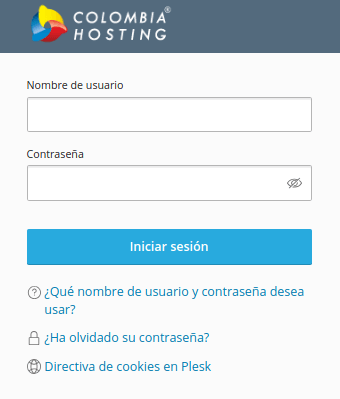
Como agregar un registro en la zona DNS en Plesk
Cuando entremos al panel de Plesk, nos ubicamos el panel lateral izquierdo, el módulo de Sitios web y dominios
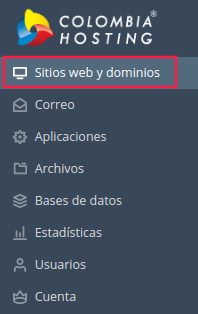
Posteriormente, damos clic sobre el módulo de Hosting y DNS
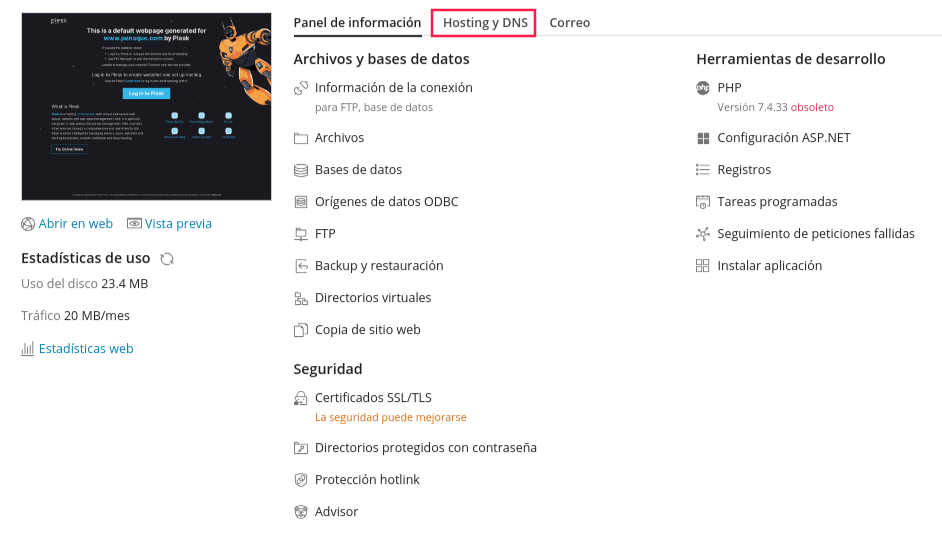
Luego, damos clic en la herramienta DNS
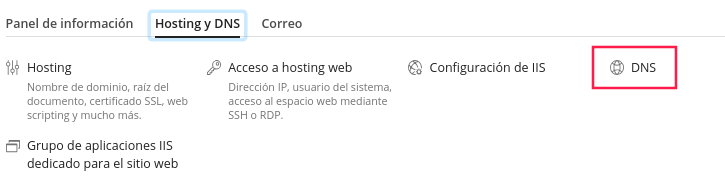
Una vez dentro, damos clic sobre el botón azul +Añadir registro
Para agregar un registro se deben de completar los siguientes campos:
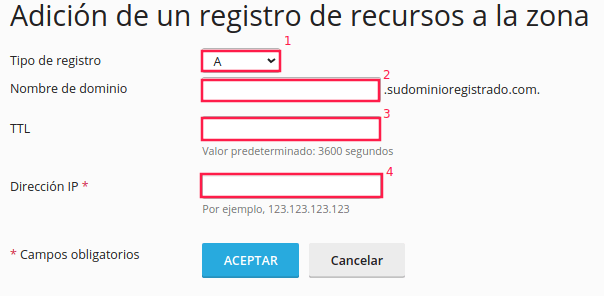
Tipo del registro – Seleccionamos el tipo de registro el cual vamos a agregar ya sea A, MX, CNAME, TXT (Son los más comunes)
Nombre de dominio – Dependiendo del tipo de registros que estemos agregando, digitamos subdominio o se deja en blanco para que se agregue con el dominio
TTL – Digitamos el tiempo de respuesta, el valor predeterminado es de 3600
Valor/Destino – Dependiendo del tipo de registros que estemos agregando, completamos la información la cual el dominio va a realizar la acción
Posteriormente, damos clic en el botón azul Aceptar y luego damos clic en el botón azul Actualizar

Como modificar un registro.
Para modificar un registro que ya se encuentre en la Zona DNS de nuestro dominio, realizamos el siguiente proceso.
Damos clic sobre el registro que deseamos modificar/actualizar.
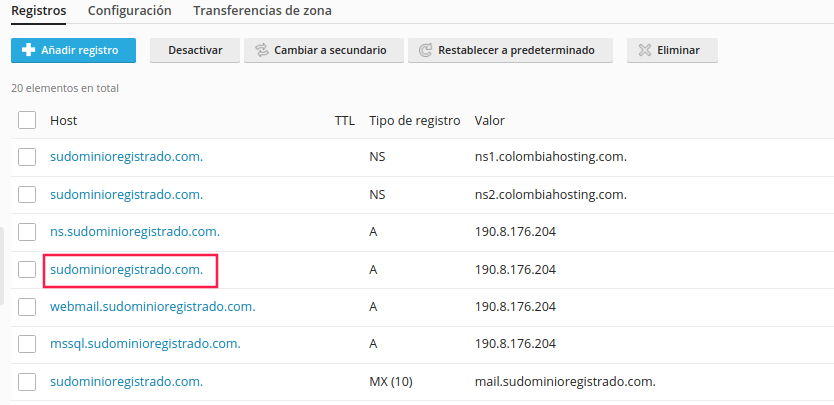
Modificamos/actualizamos el Valor/destino del registro.
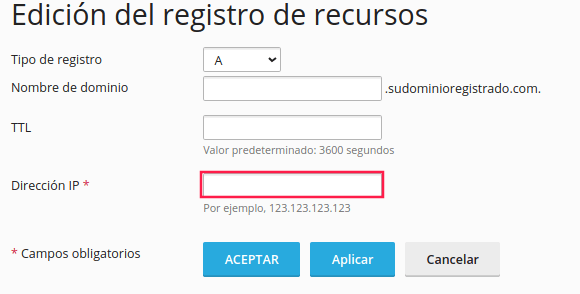
Posteriormente, damos clic en el botón azul Aceptar y luego damos clic en el botón azul Actualizar

Como eliminar un registro.
Para eliminar un registro creado en la Zona DNS del dominio se debe de seleccionar el registro.
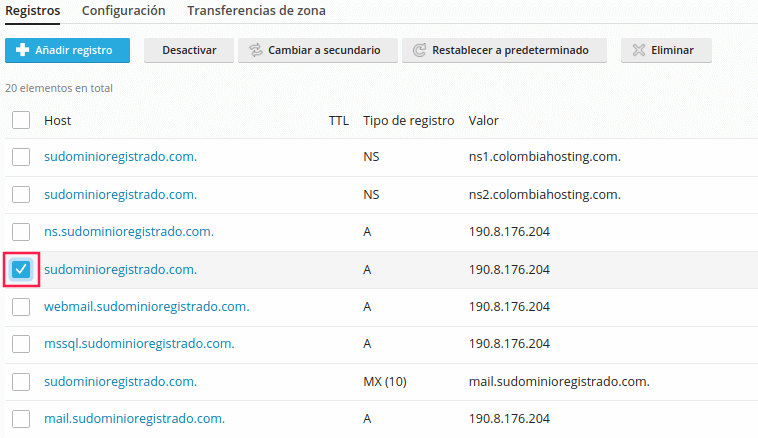
Luego, de asegurarnos de que sea el registro que vamos a eliminar, damos clic en el botón de Eliminar

Para aceptar la eliminación del registro es necesario dar clic en Sí, eliminar
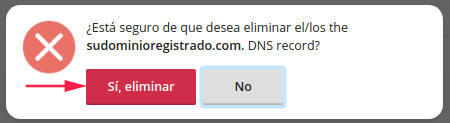
Posteriormente, damos clic en el botón de Actualizar.

Recordamos que este tipo de cambios puede tardar de 12 a 24 horas en propagarse por todo internet, de igual manera si desea validar los cambios puede consultar por medio del siguiente enlace: Comprobar registros del dominio.